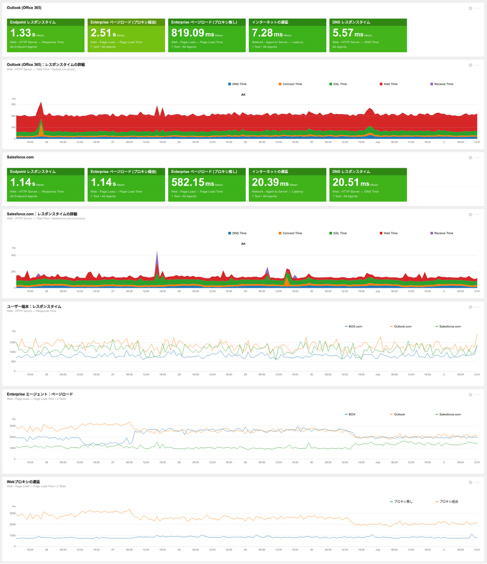1. プロキシをバイパスしてインターネットと直接通信可能な環境
エージェントがプロキシをバイパスできる環境では対応が簡単です。以下の図のようにプロキシを経由するHTTPテストを作り、そのテストを複製します。複製したテストはプロキシをバイパスする設定に変更します。
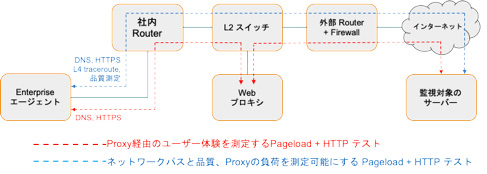
監視テストの設定例
まずは上の図の赤い線で示された、プロキシを経由するPageload/HTTPテストを設定します。
この監視テストの役割はプロキシを経由してターゲットのサービスをアクセスするユーザー経験値の測定です。
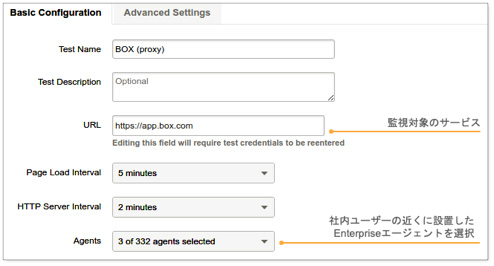
このテストのAdvanced Settingsの配下にあるプロキシの設定が、
ディフォルトの「Enterprise Agent’s proxy configuration」であることを確認します。
この設定ではエージェントに設定されたプロキシ経由で監視テストが実行されます:
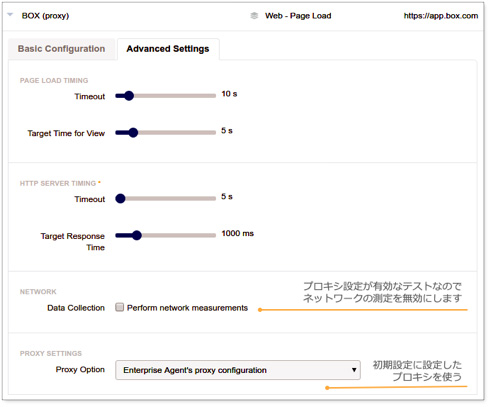
このテストからはプロキシ設定が有効であり仕様上ネットワーク測定が不可能なので、
「Data Collection」を無効にします。
Save Changes を押して監視テストを保存します。
次に今作成したテストを複製して、プロキシをバイパスする監視テストに変更します。 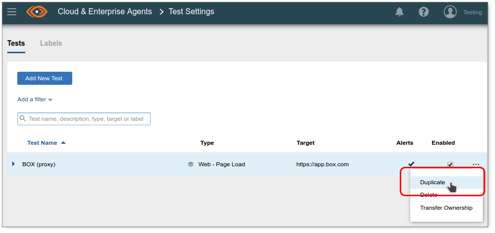
複製した監視テストの名前を変えます:
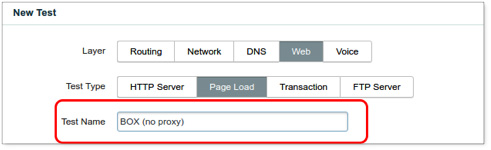
次にAdvanced Settingsのプロキシ設定を Direct に変更します。 これは監視テストがプロキシをバイパスするように設定されます:

Save Changes を押して監視テストを保存します。
監視テストの動作確認
いま作成した2つの監視テストの正常動作確認をします。
以下は最初に作成したプロキシを経由する監視テストの実行結果画面の例です。
動作例のスナップショットへのリンク
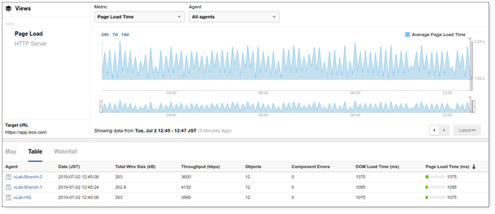
2番目に作成したプロキシをバイパスする監視テストの実行結果画面の例:
動作例のスナップショットへのリンク
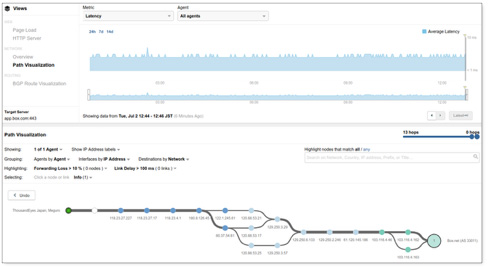
監視レポートの作成
いま作成した2つの監視テストと同じロジックで他に以下のSaaSサービスの監視テストを設定します。最後にレポートを作成して、1日に1回自動配信されるように設定します。
監視レポートの作成例へのリンク